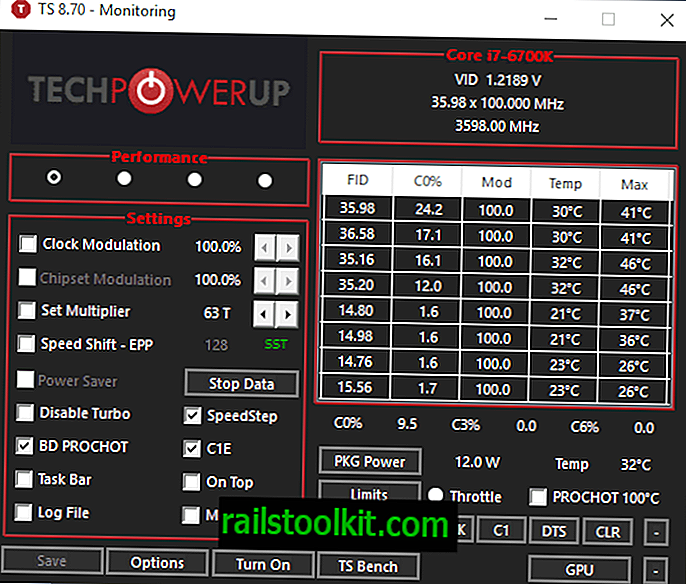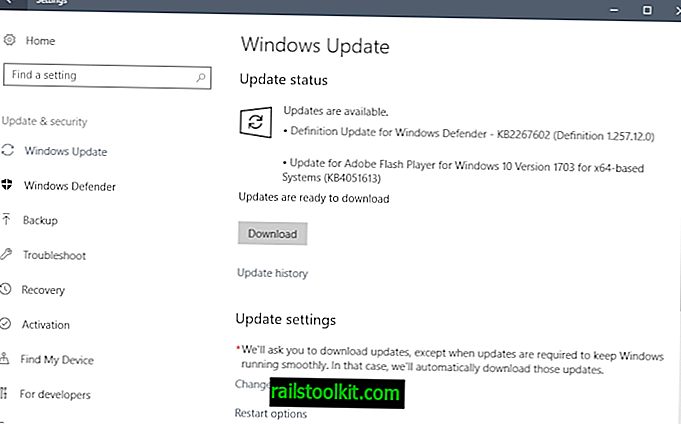Antes de irme a dormir cada noche, cambio mi dispositivo Android al modo silencioso para que mi sueño no se vea interrumpido por llamadas, mensajes o notificaciones en el dispositivo.
Tengo el sueño ligero y cualquier ruido proveniente de mi teléfono me despierta de inmediato. Si bien silenciar el dispositivo es importante, es igualmente importante seguir recibiendo llamadas o mensajes de emergencia.
Los dispositivos Android que ejecutan Android Lolipop o posterior (versión 5.0 o posterior) vienen con una función que Google llama Modo Prioritario.
Google describe el modo de prioridad de la siguiente manera:
No le molestarán los sonidos y las vibraciones, excepto las alarmas, recordatorios, eventos y llamadas que especifique.
Básicamente, lo que hace el modo de prioridad es bloquear los sonidos y las vibraciones en el dispositivo, excepto los contactos y otras cosas que especifique. Todavía recibes notificaciones cuando alguien te llama o te envía un mensaje, pero permanece en silencio, excepto cuando provienen de un contacto o aplicación que especifiques.
Lo uso por la noche, pero también puede ser útil cuando estás en reuniones, enfocado en el trabajo o en una cita.
Configurar el modo de prioridad en Android

La forma en que configura el modo de prioridad depende en gran medida de su versión de Android. Lo que debería funcionar en todos los dispositivos es mostrar los controles rápidos del dispositivo y pulsar "No molestar" allí hasta que "Prioridad solamente" aparezca como el estado actual del dispositivo.
Una vez que sea así, haga clic en Prioridad solo para abrir la configuración. Eche un vistazo a la captura de pantalla anterior como guía.
La página "no molestar" debería tener prioridad solo en el modo en que se encuentra el dispositivo. Está configurado para que se active hasta que salga del modo no molestar en su dispositivo, pero también puede habilitarlo durante una o varias horas solo si Prefieres eso.
Esto último puede ser útil en escenarios de tiempo limitado como las reuniones.
Seleccione más configuraciones en la pantalla para abrir las configuraciones del Modo de prioridad en el dispositivo. Las siguientes dos páginas de configuración le brindan opciones de personalización.
Nota : Puede abrir las páginas de configuración seleccionando Configuración> Sonido> No molestar preferencias también.
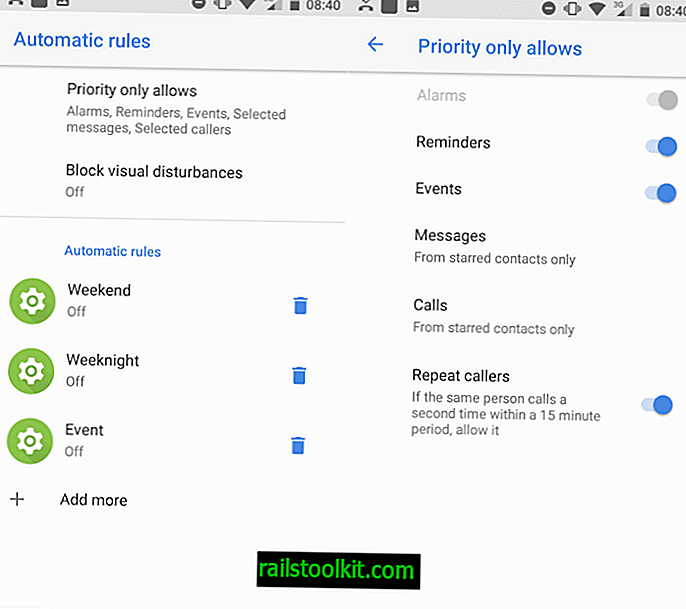
Puede programar el modo de prioridad en la primera pantalla, para que se active automáticamente el fin de semana o la noche de la semana. Android viene con preajustes que puede habilitar de inmediato y una opción para crear su propio preajuste.
Las opciones de "bloquear perturbaciones visuales" controlan si las notificaciones silenciadas pueden encenderse en la pantalla si está apagada, o mirar o aparecer en la pantalla.
- Bloquear cuando la pantalla está encendida: evite que las notificaciones silenciadas por No molestar se asome o aparezca en la pantalla.
- Bloquear cuando la pantalla está apagada: evite que las notificaciones silenciadas por No molestar enciendan la pantalla.
Un toque en "prioridad solo permite" abre la segunda página de configuración. Es aquí donde configura el modo de prioridad en detalle.
Básicamente, lo que haces en la pantalla es definir lo que está permitido en el modo de prioridad. Puede permitir o rechazar recordatorios, eventos, mensajes, llamadas y llamadas repetidas en la pantalla.
Para permitir solo mensajes y llamadas de contactos seleccionados, configure las dos opciones en "solo de contactos destacados". También puede establecerlo en "de cualquiera", "solo de contactos" o "ninguno".
Contactos destacados
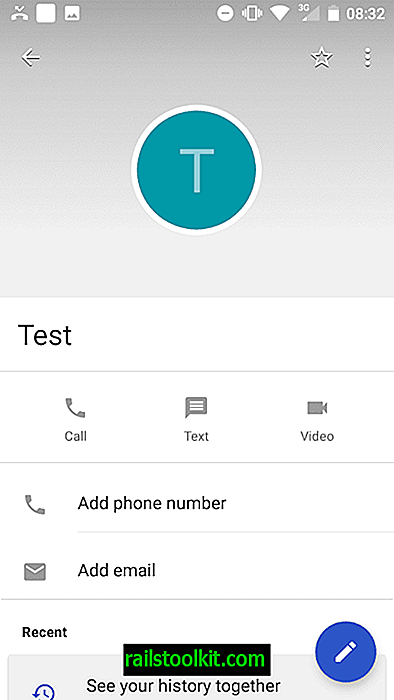
Lo último que debe hacer es seleccionar los contactos a los que desea llamar o enviarle un mensaje cuando el dispositivo esté en modo de prioridad. Tenga en cuenta que esto solo es necesario si ha seleccionado "solo de contactos destacados" durante la configuración. Si seleccionó "solo de contactos", no necesita hacer esto.
Abra Contactos en su dispositivo Android y seleccione el contacto que desea agregar a la lista de contactos importantes.
Simplemente toque el icono de estrella para marcar el contacto como favorito para permitir llamadas o mensajes en modo de prioridad. Para eliminar un contacto, toque nuevamente el ícono de estrella.
Palabras de clausura
El modo de prioridad le brinda opciones para silenciar su dispositivo Android en su mayor parte, pero aún así recibir notificaciones de sonido o vibración cuando un contacto importante intenta comunicarse con usted.
Ahora usted : ¿Ha configurado el modo de prioridad en su dispositivo?